Résumé
C'est un problème de confidentialité, c'est à dire que comment on fait pour protéger un fichier PDF contre le copier ?
Comme on le sait, les fichiers PDF peuvent être facilement visualisés et enregistrés, c'est très pratique. Et cependant, si tous les personnes, même un étranger, peuvent ouvrir votre ordinateur, ils peuvent aussi copier vos fichiers PDF et même modifier ou supprimer les PDF, c'est vraiment dangereux. Alors on doit faire quelques choses pour protéger les fichiers PDF importants, par exemple une protection par mot de passe, et après on a établi un mot de passe pour ces fichiers PDF importants, les autres personnes n'arrivent pas à trouver et copier ces fichiers PDF sans mot de passe, cela peut protéger véritablement notre confidentialité.
Et pour empêcher le copier-coller d'un fichier PDF, on a besoin d'un outil de sécurité, un logiciel de cryptage sur ordinateur. EelPhone Protecteur De Dossier est un excellent logiciel de cryptage, il fonctionne avec tous les fichiers PDF, les fichiers PDF cryptés ne peuvent pas être copiés, consultés, supprimés ou imprimés, c'est un manière facile pour protéger les fichier PDF. On peut également surveiller un fichier PDF. si quelqu'un tente de consulter, copier ou imprimer le fichier PDF, EelPhone peut enregistre clairement touc ces opérations.
Alors, comment protéger un fichier PDF contre le copier sur EelPhone ? Veuillez suivre les étapes ci-dessous:
Comment protéger un fichier PDF contre la copie
Etape 1. Installer et ouvrir le logiciel de EelPhone Protecteur De Dossier
Téléchargez et installez le logiciel de EelPhone Protecteur De Dossier en cliquant le bouton ci-dessus. Après vous avez installé le logiciel, veuillez redémarrer votre ordinateur pour activer le pilote de cryptage. Quand vous démarrez le logiciel la première fois, il vous faut mettre un mot de passe au logiciel pour protéger les fichiers PDF plus tard. Veuillez voir la photo suivante.
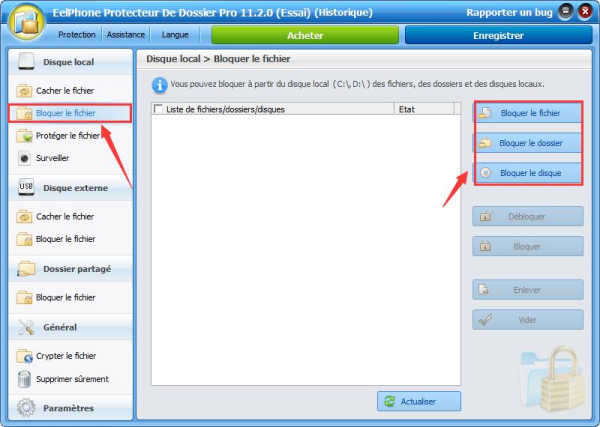
Etape 2. Insérer le document PDF.
Nos documents PDF est placés dans le disque local en généralement, cliquez sur le bouton « Bloquer le fichier », sélectionnez le fichier PDF dans le disque que vous désirez protéger par mot de passe et confirmez, puis le fichier PDF est bien prêt à protéger dans le logiciel de cryptage EelPhone.

Etape 3. Protéger le fichier PDF contre le copier.
Après avoir inséré le fichier PDF sur EelPhone, et dans cet état, le fichier PDF n'a pas été chiffré encore et les autres personnes peuvent également copier le fichier PDF. Veuillez choisir ce document PDF sur EelPhone et cliquez le bouton « Bloquer » pour chiffrer, tant que le fichier PDF est chiffré, le document PDF est sous l'étant de protégé il ne peut pas être copié par d'autres personnes.
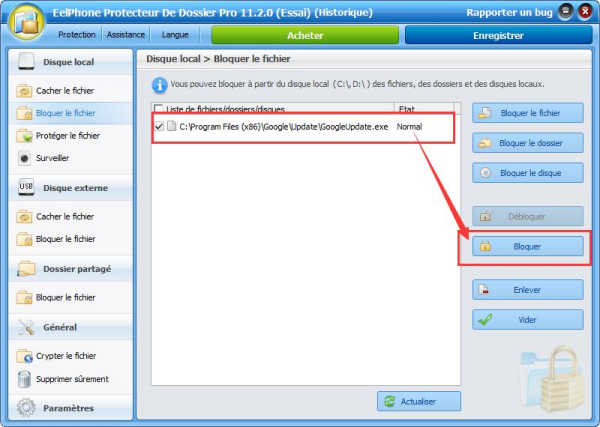
Etape 4. Permettre le document PDF à copier sous l'état bloqué
Comme vous pouvez chiffrer le fichier PDF, et bien sûr, vous pouvez le déchiffrer. Veuillez choisir le document PDF que vous désirez copier sur EelPhone et cliquez le bouton « Débloquer » pour continuer comme la photo suivante, un document PDF peut être chiffré ou être déchiffré selon vos besoins sur le logiciel EelPhone, il est simple et rapide.
Attentions : Redémarrer votre ordinateur après l'installation de EelPhone pour que ce logiciel peut bien travailler.

Merci
 Merci à votre commentaire!
Merci à votre commentaire!




